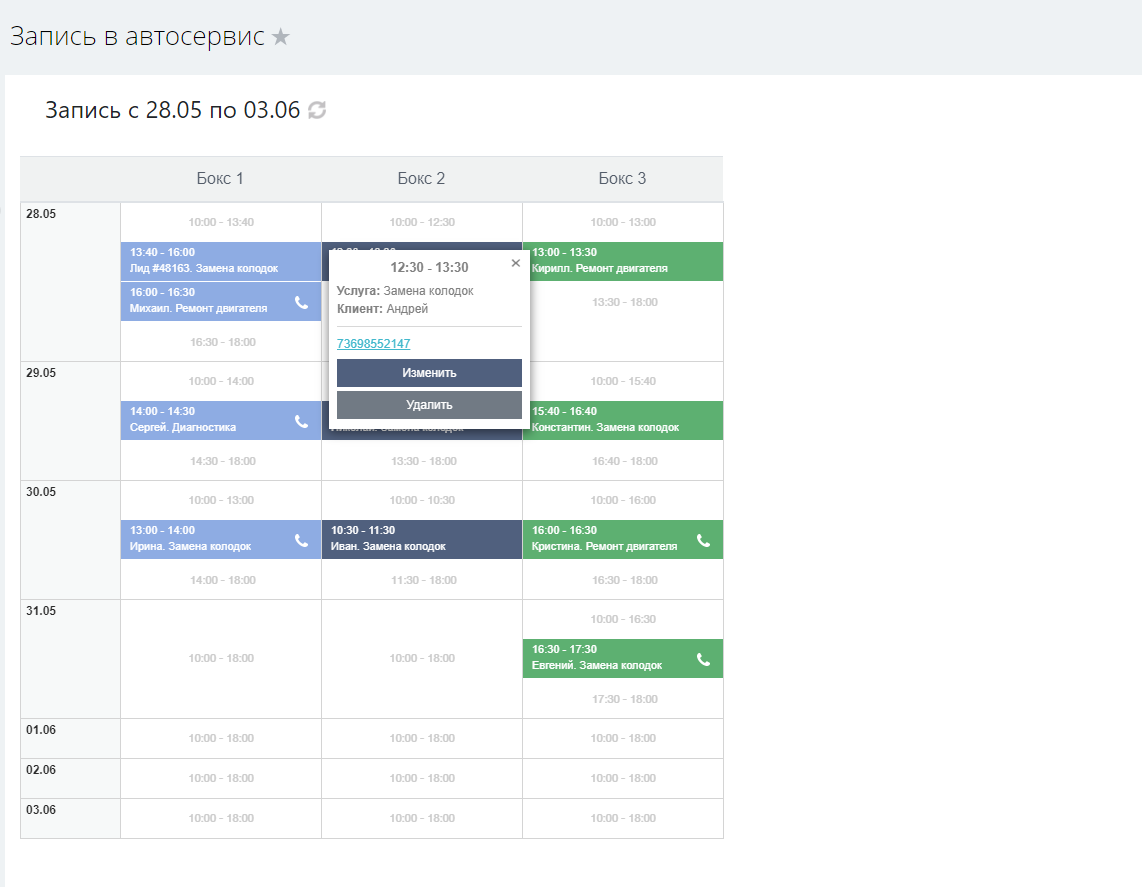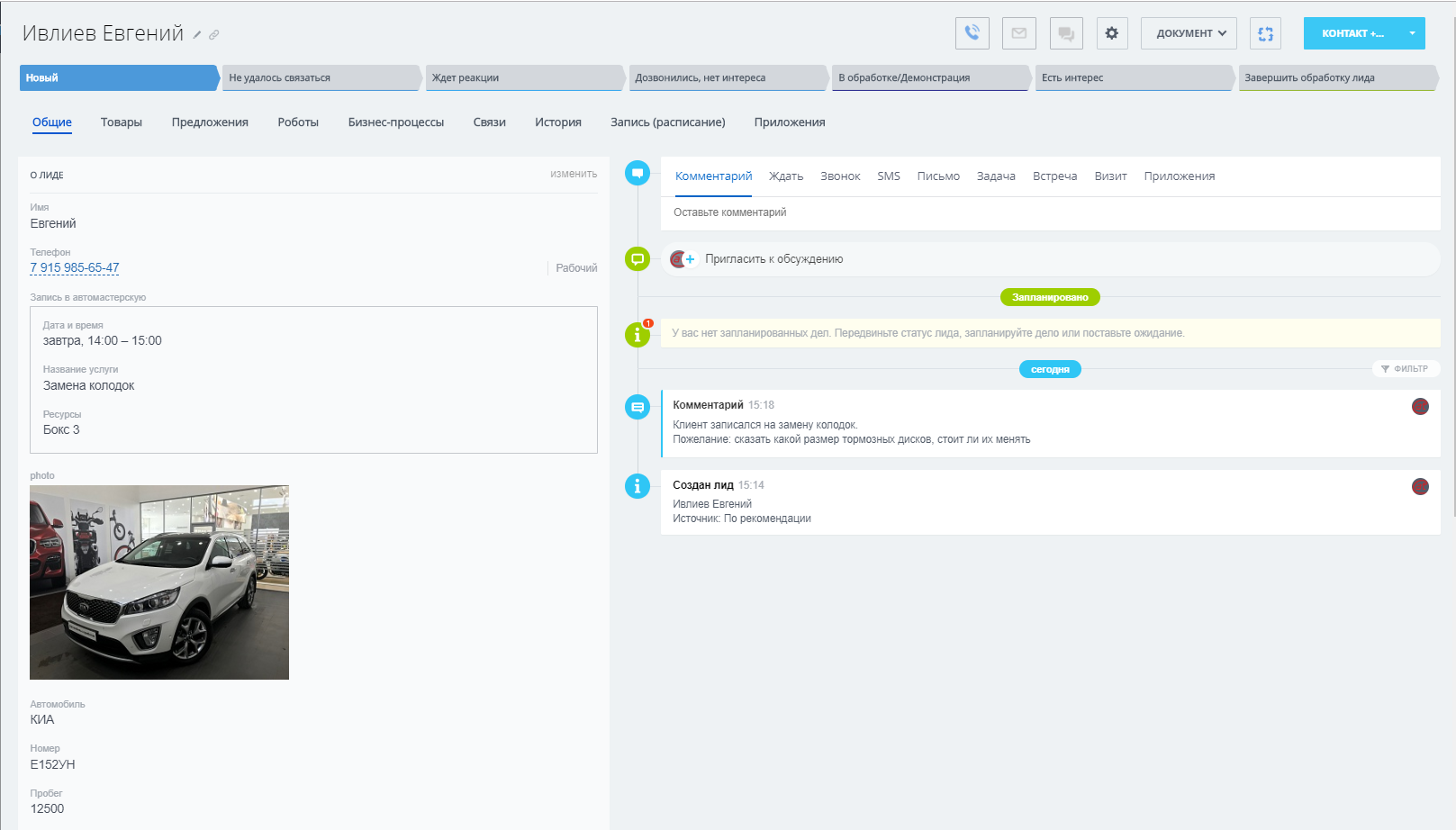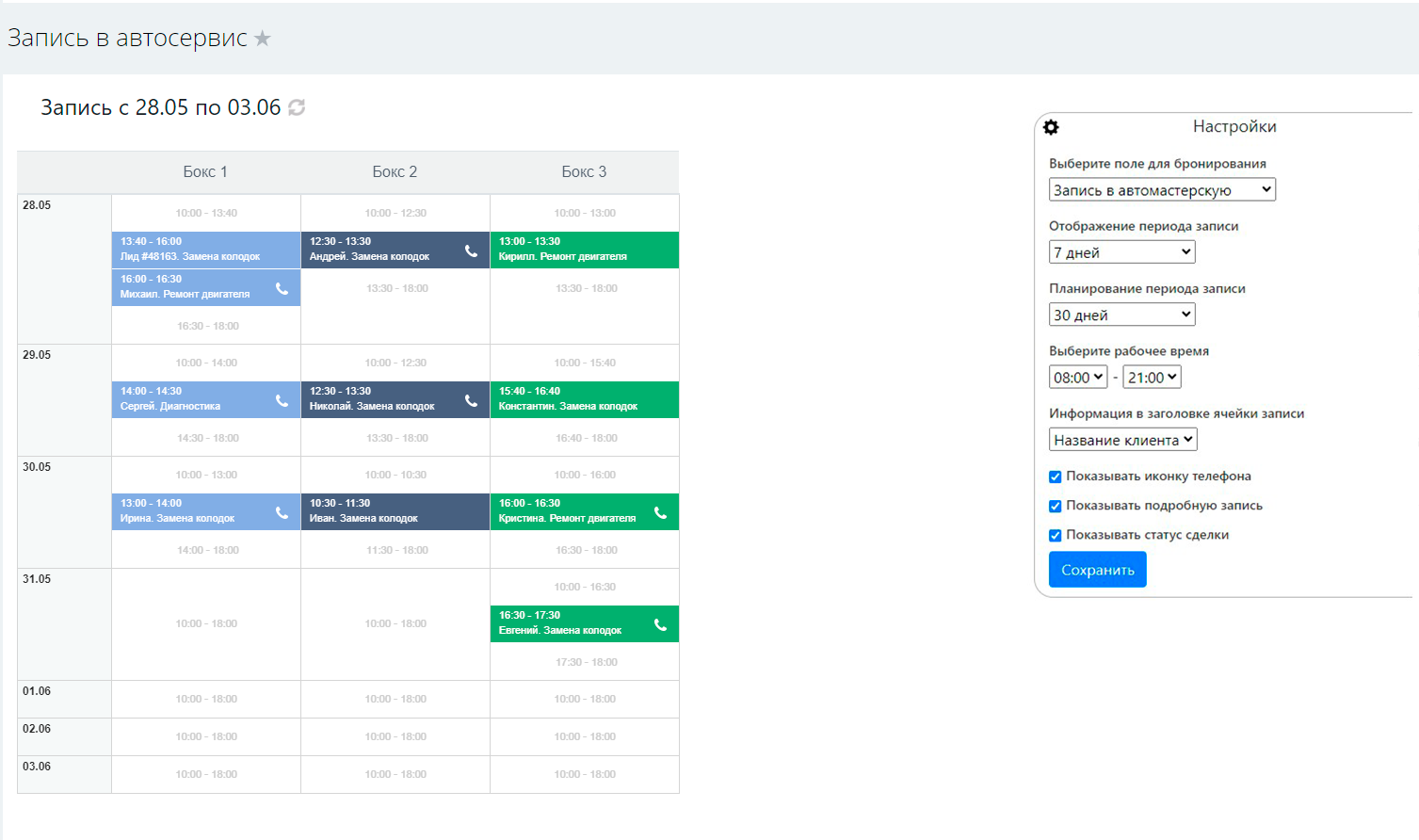Запись в автосервис, шиномонтаж, автомойку
Приложение делает запись на услуги вашего автосервиса/шиномонтажа/автомойки более удобной!
-
Оценка
-
Установок588
-
Разработчик
Описание
Это приложение позволяет автоматизировать запись клиентов в автосервис, автомойку, шиномонтаж и т.п.
У вас есть клиентская база, но как сделать процедуру записи более наглядной для администратора?
Приложение позволяет это сделать быстро и удобно, для этого разработан наглядный визуальный интерфейс.
Мы продумали удобство отображения, в том числе цветовые решения и настройку отображения подробной информации по записи.

Итак, в основе приложения - база CRM (лиды или сделки), в которых настроено поле типа "Бронирование".
Поле содержит дату, время и дополнительный ресурс планирования - это может быть бокс, пост, смена и т.п.

Как записать клиента?
Для этого нужно создать запись в CRM и заполнить данные поля бронирования.
Например: Евгений, замена тормозных колодок, среда 29 мая в 14:00.

Для создания сущности необязательно переходить в раздел CRM вашего Битрикс24. Вы просто нажимаете на свободную ячейку в таблице приложения.
Запись сделана. Теперь она отображается в приложении.
Вы можете получить подробную информацию о записи по клику на ячейку записи.
Для изменения данных записи на услугу (изменение времени или смена бокса/поста) нажмите «Изменить».

Если у вас подключена ip-телефония, то по нажатию на иконку телефонной трубки вы сразу переходите к осуществлению телефонного звонка.
Рекомендация.
В созданной сущности CRM вы можете прикрепить существующий Контакт из CRM. В таком случае в шахматке будет отображаться фамилия, имя и телефон контакта.
Важно!
Для работы в приложении пользователям необходимо иметь права доступа Администратор CRM.
Если у вас возникли сложности с настройкой Битрикс24 и началом работы с приложением, свяжитесь с нами, и мы окажем необходимую дистанционную поддержку